
So speichern Sie iPhone-Daten nach einem Virenangriff [Vollständige Lösungen]

Zusammenfassung: Um verlorene Dateien vom iPhone nach einem Virenangriff wiederherzustellen, zeigt dieser Port die besten Lösungen, um iPhone-Daten nach einem Virenangriff problemlos zu speichern.
Heutzutage ist der Verlust von Informationen, die in Mobiltelefonen gespeichert sind, zu einem häufigen Problem geworden. Unabhängig davon, ob es sich um ein versehentliches Löschen oder einen böswilligen Angriff eines Virus handelt, wird dies zu einer Datenverlustkrise führen. Obwohl das System von Apple weitaus geschlossener ist als das von Android, verstehen die Leute nicht viel über das Apple-System, was es schwierig macht, verlorene Daten vom iPhone nach einem Virenangriff wiederherzustellen. Wenn Sie unter einem Virenangriff leiden, werden Ihnen in diesem Beitrag glücklicherweise die vollständigen Lösungen zum Speichern von iPhone-Daten nach einem Virenangriff angeboten.
Teil 1. Der beste Weg, um verlorene Daten nach einem Virenangriff von iPhone / iTunes / iCloud wiederherzustellen
Teil 2. Optionale Möglichkeit, iPhone-Daten nach einem Virenangriff von iTunes / iCloud wiederherzustellen
Wie wirkt sich ein Virenangriff auf Ihr iPhone aus? Was ist das Schlimmste?
Bekommt das iPhone Viren? Ja, selbst iPhone-Viren sind selten, es besteht die Möglichkeit, von Viren angegriffen zu werden, insbesondere wenn das iPhone einen Jailbreak durchgeführt hat. Wenn das iPhone nicht gejailbreakt wurde, ist es schwierig, mit der Systemschutzfunktion des iPhones und dem ungeöffneten Root von Viren infiziert zu werden, da der Installationsprozess einer Anwendung kontrolliert wird. In diesem Fall können Sie Viren entfernen, indem Sie das iPhone auf die Werkseinstellungen zurücksetzen, wodurch alle Inhalte und Einstellungen von Ihrem iPhone gelöscht werden. Daher ist es sehr wichtig, regelmäßig ein Backup Ihres iPhones zu erstellen , falls Daten verloren gehen.
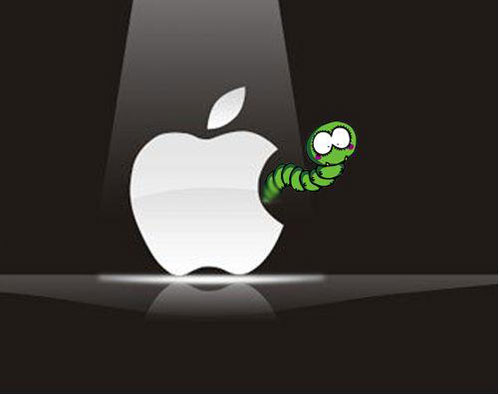
Wenn Ihr iPhone jedoch mit offenem Root gejailbreakt wurde, besteht eine größere Wahrscheinlichkeit, dass das iPhone mit Viren infiziert wird. Normalerweise wird das iPhone leicht von Trojanern angegriffen, wenn Sie einige Anwendungen oder Plug-ins aus unbekannter Quelle (nicht aus dem App Store) installieren, da Trojaner über das Jailbreak-Tool Root-Zugriff erhalten können. In diesem Fall ist es schwierig, den iPhone-Virus durch Zurücksetzen auf die Werkseinstellungen zu entfernen.
Wie auch immer, wenn Ihr iPhone mit einem Virus verbunden ist, kann Ihr iPhone möglicherweise nicht auf die Startseite zugreifen, oder der iPhone-Bildschirm flackert weiter, oder es kommt zu einem Systemabsturz oder sogar das iPhone lässt sich nicht einschalten. Außerdem besteht die Gefahr, dass Sie Ihre iPhone-Dateien wie Kontakte, Textnachrichten, Fotos, Musik, Videos, Notizen, Kalender und mehr verlieren. Genug geredet, mal sehen, wie Sie verlorene Daten nach einem Virenangriff vom iPhone wiederherstellen können.
Um verlorene Daten nach einem Virus vom iPhone wiederherzustellen, ist es der beste Weg, sich auf das professionelle iOS-Datenwiederherstellungstool zu verlassen - iPhone Data Recovery (Windows / Mac), mit dem Sie iPhone-Daten nach einem Virenangriff mit 3 verschiedenen Wiederherstellungsmodi speichern können: "Wiederherstellen von iOS-Gerät", "Wiederherstellen von iTunes-Sicherungsdatei" und "Wiederherstellen von iCloud-Sicherungsdatei".
Damit können Sie verlorene Daten direkt vom iPhone wiederherstellen oder verlorene Dateien aus iTunes- oder iCloud-Backups wiederherstellen. Das heißt, unabhängig davon, ob Sie iPhone-Sicherungsdateien haben oder nicht, können Sie iPhone-Dateien wiederherstellen, einschließlich Nachrichten und Nachrichtenanhänge, Fotos, Videos, Audios, Kontakte, Kalender, Notizen, Anrufliste, Voicemail, Sprachnotizen, WhatsApp-Anhänge, Erinnerungen, Safari-Verlauf, App-Dokumente usw. Darüber hinaus unterstützt es nicht nur die Wiederherstellung der vorhandenen Dateien, sondern auch der gelöschten Dateien von Ihrem iPhone iPhone 14 / 13 / 12 / 11 / X / 8 Plus / 8 / 7 Plus / 7 / 6s Plus / 6s / 6 Plus / 6 / 5S / 5 / SE oder iTunes-Mediathek oder iCloud-Backup.
Laden Sie jetzt die leistungsstarke iPhone-Datenwiederherstellung kostenlos auf Ihren Windows-PC oder Mac-Computer herunter und rufen Sie Ihre iPhone-Daten nach einem Virenangriff Schritt für Schritt wie folgt ab.
Mit 3 verschiedenen Wiederherstellungsmodi des iPhone Data Recovery-Programms können Sie Daten von iPhone, iTunes oder iCloud wiederherstellen. In diesem Teil erfahren Sie, wie Sie verlorene iPhone-Daten nach einem Virenangriff auf dem Windows-PC Schritt für Schritt wiederherstellen können. Für Mac-Benutzer sind die Schritte wie folgt. auch.
#1. Stellen Sie verlorene iPhone-Daten nach einem Virenangriff direkt von sich selbst wieder her
Schritt 1. Öffnen Sie nach der Installation das iPhone Data Recovery-Programm auf Ihrem Computer und verbinden Sie das iPhone über ein USB-Kabel mit dem Computer. Wenn das iPhone vom Programm erkannt wird, wählen Sie bitte den Modus "Von iOS-Gerät wiederherstellen" und klicken Sie auf die Schaltfläche "Scan starten", um Ihre iPhone-Dateien zu scannen.
(Hinweis: Für iPhone 4/3GS, iPad 1 oder iPod touch 4 laden Sie bitte ein Plugin herunter, um in den Scanmodus zu wechseln, wenn Sie dazu aufgefordert werden.)

Schritt 2. Nach dem schnellen Scannen werden alle Ihre iPhone-Dateien in verschiedenen Kategorien gesammelt, einschließlich der gelöschten und vorhandenen Elemente. Wählen Sie während der Vorschau die gewünschten Elemente aus und klicken Sie auf die Schaltfläche "Wiederherstellen", um die ausgewählten Inhalte vom iPhone auf dem Computer zu speichern, um sie sofort zu sichern.

#2. Stellen Sie gelöschte iPhone-Daten nach einem Virenangriff aus dem iTunes-Backup wieder her
Schritt 1. Starten Sie das iPhone Data Recovery-Programm auf Ihrem Computer und wählen Sie auf der Hauptoberfläche den Modus "Aus iTunes-Sicherungsdatei wiederherstellen". Dann scannt das Programm automatisch alle iTunes-Sicherungsdateien auf Ihrem Computer und zeigt sie an. Wählen Sie einfach eine iTunes-Sicherungsdatei aus und klicken Sie auf die Schaltfläche "Scan starten", um Ihre iTunes-Sicherungsdatei zu extrahieren.


#3. Abrufen von iPhone-Daten nach einem Virenangriff mit iCloud Backup
Schritt 1. Trennen Sie Ihr iPhone vom Computer und führen Sie das iPhone Data Recovery-Programm auf Ihrem Computer aus. Wählen Sie dann den Modus "Aus iCloud-Sicherungsdatei wiederherstellen", um sich mit Apple-ID und Passwort bei Ihrem iCloud-Konto anzumelden.
(Hinweis: Stellen Sie sicher, dass Ihr iPhone während des Vorgangs vom Computer getrennt ist, da sonst die ursprüngliche iCloud-Sicherungsdatei, die den benötigten Inhalt enthält, möglicherweise geändert wird.)

Schritt 2. Dann sehen Sie möglicherweise eine Liste der iCloud-Sicherungsdateien auf der Benutzeroberfläche, wählen Sie einfach ein iCloud-Backup Ihres iPhones aus und klicken Sie auf die Schaltfläche "Herunterladen", um das iCloud-Backup für Details herunterzuladen.

Schritt 3. Wählen Sie nach dem Herunterladen während der Vorschau die gewünschten Inhalte aus verschiedenen Ordnern aus und klicken Sie auf die Schaltfläche "Wiederherstellen", um iPhone-Daten sofort aus dem iCloud-Backup auf dem Computer wiederherzustellen, und Sie können iPhone-Daten jetzt nach Belieben verwalten.

Wenn Sie Ihr iPhone nach einem Virenbefall normal ausführen können, können Sie auch iCloud-Sicherungsdateien auf Ihrem iPhone wiederherstellen, dies enthält jedoch nur Ihre vorhandenen Daten auf dem iPhone. Mit anderen Worten, dadurch wird Ihr iPhone auf die Werkseinstellungen zurückgesetzt, wodurch Viren von Ihrem iPhone entfernt werden, wenn Ihr iPhone nicht gejailbreakt wurde, und auch alle Inhalte und Einstellungen auf Ihrem iPhone gelöscht werden. Danach können Sie Ihr iPhone mit iCloud- oder iTunes-Sicherungsdateien einrichten. Mal sehen, wie man dieses Ziel erreicht.
Schritt 1. Erstellen Sie ein iCloud-Backup für Ihr iPhone, wenn Sie keines haben.
Unter iOS 10.2 oder höher starten Sie bitte die Einstellungen-App > melden Sie sich mit der Apple ID an > tippen Sie auf iCloud > tippen Sie auf die Schaltfläche Jetzt sichern, um sofort ein iCloud-Backup zu erstellen.
Unter iOS 10.2 oder früher gehen Sie bitte zu Einstellungen > iCloud > iCloud Backup > Jetzt sichern auf Ihrem iDevice, um ein iCloud-Backup zu erstellen.

Möglicherweise benötigen Sie: So beheben Sie, dass das iPhone nicht in iCloud gesichert wird
Schritt 2. Setzen Sie das iPhone auf die Werkseinstellungen zurück, um das iPhone zurückzusetzen.
Gehen Sie nun zu Einstellungen > Allgemein > Zurücksetzen > Löschen Sie alle Inhalte und Einstellungen. Tippen Sie dann im Popup-Fenster auf die Option iPhone löschen, um mit dem Löschen aller Inhalte und Einstellungen auf dem iPhone zu beginnen. Dadurch können Viren auf Ihrem iPhone entfernt werden.

Schritt 3. Stellen Sie das iPhone aus einem iCloud-Backup oder einem iTunes-Backup wieder her.
Nach dem Zurücksetzen wird Ihr iPhone automatisch neu gestartet und zeigt eine Seite mit "iPhone einrichten" an, auf der Sie die Optionen "Als neues iPhone einrichten", "Aus iCloud-Backup wiederherstellen" und "Aus iTunes-Backup wiederherstellen" bereitstellen können. Wählen Sie hier einfach die Option "Aus iCloud-Backup wiederherstellen", um fortzufahren, und wählen Sie auf der nächsten Seite ein Backup aus, um es sofort auf Ihrem iPhone wiederherzustellen.
(Hinweis: Wenn Sie ein iTunes-Backup haben, können Sie sich auch darauf beziehen: So stellen Sie das iPhone aus dem iTunes-Backup wieder her)
Verwandte Artikel:
Vollständige Lösung zum Abrufen formatierter Dateien vom iPhone
Wie stelle ich ein iCloud-Backup auf einem neuen iPhone wieder her?
Lösungen für häufige iPhone-SMS-Probleme
Wie behebt man das Problem "iPhone ist deaktiviert, Verbindung zu iTunes herstellen"?